
Navigateur de fichiers iPhone pour gérer les données de l’iPhone à l’aise

Pour les utilisateurs d’iPhone, il peut être un peu gênant de gérer librement certaines données de l’iPhone, comme la sauvegarde d’applications importantes et de données d’applications, la personnalisation des icônes de vos applications ou la décoration de vos iPhones avec des fonds d’écran spécialisés, bien qu’iCloud ou iTunes servent d’outils de sauvegarde.
Alors pourquoi ne pas vous procurer un navigateur de fichiers iPhone pratique ? De cette façon, vous constaterez que c’est juste un jeu d’enfant de gérer les données de l’iPhone à l’aise. Ce passage vous indique deux gestionnaires de fichiers de bureau professionnels pour votre iPhone, ainsi que deux navigateurs de fichiers iPhone utiles pour votre inférence. Maintenant, vous pouvez lire le passage et obtenir un navigateur de fichiers pour votre iPhone selon vos besoins et vos besoins.
1. Navigateurs de fichiers de bureau pour iPhone
2. Applications de navigateurs de fichiers iPhone
1. Coolmuster iOS vers le transfert d’ordinateur
La première que je recommande le plus est cette Coolmuster iOS Assistant. Avec ce logiciel, vous êtes libre de transférer n’importe quel fichier de l’iPhone vers l’ordinateur en tant que sauvegarde, y compris les contacts, les messages, les photos, les vidéos, les applications et bien d’autres. Tous les fichiers enregistrés sur votre iPhone peuvent tous être pris en charge et gérés facilement. Plus important encore, toutes les générations d’appareils iPhone, iPad et iPod. En plus de sauvegarder l’iPhone sur l’ordinateur, vous pouvez également utiliser ce logiciel pour importer des fichiers de l’ordinateur vers votre appareil en quelques clics.
(Remarque : si les programmes ci-dessus ne répondent pas exactement à vos besoins, vous pouvez également obtenir gratuitement cette version Windows et la version Mac de l’assistant iOS.)
Contrairement à d’autres programmes professionnels avec une interface utilisateur complexe, ce logiciel vous permet d’utiliser ce navigateur de fichiers de bureau pour iPhone en 1-2-3 étapes.
1. Ouvrez le logiciel installé sur l’ordinateur, puis connectez l’iPhone à l’ordinateur via le câble USB.
2. Maintenant, le logiciel détectera votre appareil et recherchera tous les fichiers pour les afficher sur l’interface principale.
3. Ensuite, entrez dans le bon dossier de fichiers pour prévisualiser des informations plus détaillées sur les fichiers et cochez les fichiers que vous souhaitez sauvegarder sur l’ordinateur, puis appuyez sur l’option Exporter pour les transférer de l’iPhone vers l’ordinateur en tant que sauvegarde.

Vous voudrez peut-être aussi savoir :
* Comment utiliser facilement iCloud Drive sur iPhone/iPad
2. iFunBox (gratuit)
Il s’agit d’un autre gestionnaire de fichiers de bureau facile à utiliser pour iPhone, qui vous permet de personnaliser vos applications iPhone en modifiant les icônes des applications, de sauvegarder des applications tierces sans utiliser iTunes, de transférer des applications et des données d’applications vers un autre nouvel iDevice. Vous trouverez ci-dessous quelques fonctionnalités plus détaillées de ce logiciel :
- Transférez librement des fichiers depuis ou vers votre iPhone/iPad/iPod.
- Installez ou désinstallez des applications par lots, ou sauvegardez-les en un clic.
- Utilisez votre iPhone comme une clé USB, afin de stocker des fichiers pour plus tard sur son risque dur.
- Prévisualisez les images, modifiez leurs résolutions et définissez-les comme fonds d’écran sur votre appareil.
- Copiez d’autres fichiers comme de la musique et des vidéos de votre iPhone/iPad/iPod sur votre ordinateur.
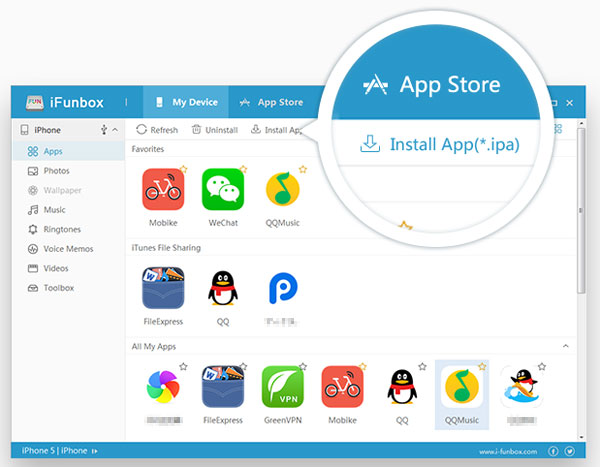
Mais il y a quelques reproches dans ce programme. Parfois, il ne parvient pas à glisser-déposer un fichier directement de votre appareil vers l’ordinateur. De plus, des publicités ennuyeuses continuent d'apparaître, c'est vraiment dérangeant.
Lisez aussi : Alternative à iExplorer pour iPhone / iPad
#Features :
Il s’agit d’un gestionnaire de fichiers gratuit et d’un pilote USB virtuel pour iPhone / iPad. Grâce à lui, les utilisateurs peuvent accéder facilement à la prévisualisation d’images, d’audio, de vidéos, de documents PDF, de documents Word, de documents Excel, de fichiers ZIP/RAR, etc. Avec lui, vous pouvez définir un code d’accès pour protéger vos fichiers importants, transférer des fichiers depuis votre ordinateur via Wi-Fi et rechercher les fichiers exacts à l’aide de la fonction de recherche intégrée. Pour en savoir plus, pourquoi ne pas simplement obtenir l’application GRATUITE et l’essayer par vous-même ?
#Price : LIBRE
#Compatibility : Nécessite iOS 7.0 ou une version ultérieure. Compatible avec l’iPhone, l’iPad et l’iPod touch.
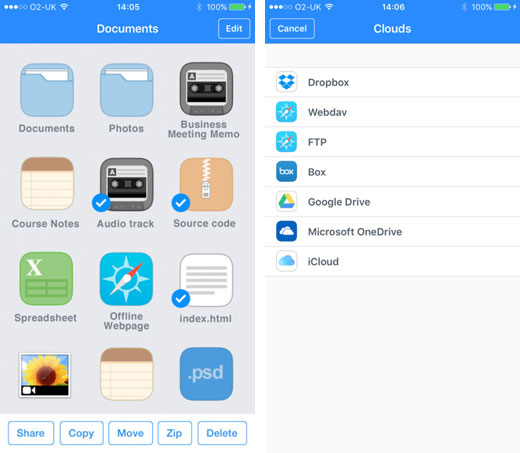
#Features :
Cette application GRATUITE est un autre gestionnaire de données professionnel pour iPhone, qui vous permet de transférer librement des fichiers entre l’ordinateur (PC / Mac) et votre appareil, y compris des vidéos, des photos ou des dossiers entiers. Vous pouvez enregistrer des fichiers à partir d’autres applications et organiser les fichiers comme vous le souhaitez sur votre appareil. En outre, il vous permet de télécharger facilement des photos et des vidéos de l’appareil vers votre PC et votre ordinateur Mac. Lors de l’utilisation de cette application, il y a certaines choses importantes que vous devez savoir : premièrement, seules les vidéos enregistrées sur l’application Photos peuvent être prises en charge ; deuxièmement, les pages sont enregistrées en interne sous forme d’images lors de l’enregistrement des pages Web au format PDF.
#Price : GRATUIT
#Compatibility : Nécessite iOS 9.0 ou une version ultérieure. Compatible avec l’iPhone, l’iPad et l’iPod touch.
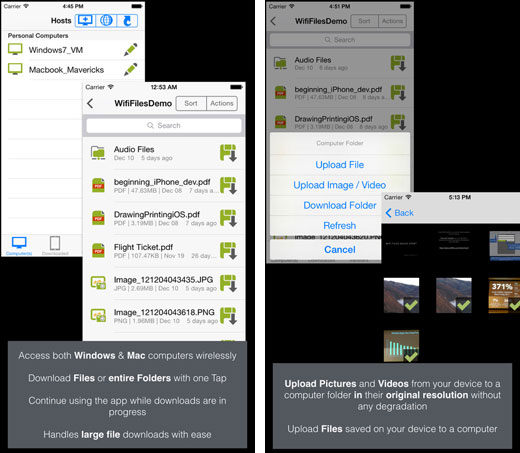
Comme vous pouvez le voir maintenant, quatre gestionnaires de données iPhone différents sont introduits. Et vous pourrez ensuite choisir le bon selon vos besoins et vos envies ! Si vous avez d’autres méthodes fiables, n’oubliez pas de les partager avec nous dans la section des commentaires ci-dessous.
Articles connexes :
Quel est le meilleur gestionnaire de mots de passe pour iPhone ?